RUBY ON RAILS WITH LOCAL AWS DYNAMODB
Bài đăng này đã không được cập nhật trong 7 năm
Mysql, hệ cơ sở dữ liệu đã quá quen thuộc với bất cứ lập trình viên nào hiện nay, tuy vậy cùng với sự phát triển của công nghệ và yêu cầu mới đặt ra có vẻ mysql với cấu trúc lưu trữ dữ liệu cũ giường như vẫn chưa đủ.
Trong bài viết này mình xin giới thiệu đến các bạn DYNAMODB một dạng nosql đã và đang chinh phục được rất nhiều lập trình viên trên thế giới.
AWS cho phép các bạn tải phiên bản DynamoDB từ trang chủ để phục vụ nhu cầu phát triển ứng dụng dưới môi trường development. Vậy chúng ta cùng bắt đầu bằng việc cài đặt DynamoDB để sử dụng trong ứng dụng Ruby on Rails
Về cơ bản trong bài viết sẽ có:
- Introduction
- Install Java
- Get downloadable DynamoDB
- Setup DynamoDB via shell
- Setup Rails project
- Connect Rails app to local DynamoDB
1. Introduction
Để thuận lợi cho quá trình phát triển ứng dụng AWS cho phép tải phiên bản đầy đủ của DynamoDB về local để cài đặt và sử dụng không cần kết nối trực tiếp tới AWS. Các bạn có thể tìm hiểu các phiên bản khác nhau của dịch vụ tại đây
Trong lần này mình sử dụng demo dựa trên:
- Ruby 2.3.1
- Rails 5.0.1
- Ubuntu 16.04 LTS (Xenial)
2. Install Java
Để có thể sử dụng được DynamoDB chúng ta cần Java được chạy, các bạn có thể cài đặt java JRE hoặc JDK đều được:
$ sudo apt-get update
$ sudo apt-get install default-jre
Note: Nếu bạn gặp phải lỗi 'E: dpkg was interrupted' các bạn có thể khắc phục bằng cách chạy lệnh sudo dpkg –configure -a, sau đó tiếp tục các bước để cài đặt java
sudo dpkg --configure -a
3. Get downloadable DynamoDB
Để có nhiều thông tin hơn về version DynamoDB các bạn có thể tham khảo tại đây.
Một chú ý là đường url dưới đây có thể thay đổi, để chắc chắn đường url này tồn tại các bạn có thể check tại đây
wget https://s3-us-west-2.amazonaws.com/dynamodb-local/dynamodb_local_latest.tar.gz
Giải nén tập tin tải về bằng lệnh:
tar -xvzf dynamodb_local_latest.tar.gz
Phần download đã xong bây giờ chúng ta sẽ chạy DynamoDB bằng lệnh sau:
java -Djava.library.path=./DynamoDBLocal_lib -jar DynamoDBLocal.jar -sharedDb
Nhận được log như dưới là thành công:
Port: 8000
InMemory: false
DbPath: null
SharedDb: true
shouldDelayTransientStatuses: false
CorsParams: *
Hiện giờ DynamoDB đã chạy localhost trên cổng 8000 các bạn có thể run http://localhost:8000/shell/ sẽ có kết quả như sau:
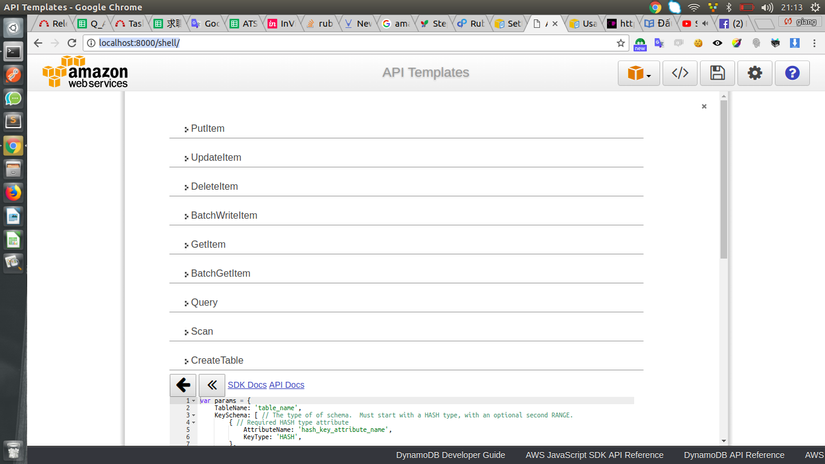
4. Setup DynamoDB via shell
Hiện giờ chúng ta đã có DynamoDB chạy ở local, việc tiếp theo là thử thao tác những câu lệnh cơ bản như create table, Insert, . . .
Chú ý là những thao tác trên các bạn hoàn toàn có thể thực hiện trên app đang phái triển hoặc cũng có thể dùng shell để tạo dữ liệu
Truy cập vào giao diện DynamoDB ở đường dẫn http://localhost:8000/shell/ và làm theo như trong hình
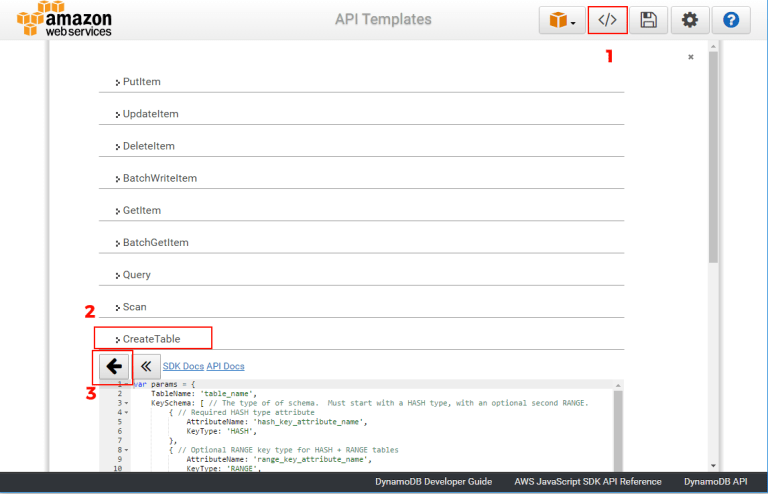
Các bạn có thể thấy đoạn code sample cho chức năng create table như sau:
var params = {
TableName: 'my_table1',
KeySchema: [
{ // Required HASH type attribute
AttributeName: 'user_id',
KeyType: 'HASH',
}
],
AttributeDefinitions: [
{
AttributeName: 'user_id',
AttributeType: 'N',
}
],
ProvisionedThroughput: {
ReadCapacityUnits: 1,
WriteCapacityUnits: 1,
}
};
dynamodb.createTable(params, function(err, data) {
if (err) ppJson(err); // an error occurred
else ppJson(data); // successful response
});
Để insert một bản ghi vào trong DB sử dụng shell như dưới:
var params = {
TableName: 'my_table1',
Item: { // a map of attribute name to AttributeValue
user_id: 11,
age: 19,
phone: '55589xxx'
}
};
docClient.put(params, function(err, data) {
if (err) ppJson(err); // an error occurred
else ppJson(data); // successful response
});
Tương tự với câu lệnh lấy item
var params = {
TableName: 'my_table1'
};
dynamodb.scan(params, function(err, data) {
if (err) ppJson(err); // an error occurred
else ppJson(data); // successful response
});
5. Setup Rails project
Sử dụng câu lệnh sau để init một project Rails cơ bản bỏ qua active record. Đồng thời thêm gem file để có thể sử dụng dịch vụ của AWS
rails new my_app --skip-active-record
gem 'aws-sdk', '~>2'
6. Connect Rails app to local DynamoDB
- Store AWS settings
Thiết lập các thông số của AWS trong secrets.yml
development:
secret_key_base: 42xxx35
dynamodb_access_key_id: <%= ENV["DYNAMODB_ACCESS_KEY_ID"] %>
dynamodb_secret_access_key: <%= ENV["DYNAMODB_SECRET_ACCESS_KEY_ID"] %>
region: <%= ENV["DYNAMODB_REGION"] %>
test:
secret_key_base: 9dfcxxx5e
dynamodb_access_key_id: <%= ENV["DYNAMODB_ACCESS_KEY_ID"] %>
dynamodb_secret_access_key: <%= ENV["DYNAMODB_SECRET_ACCESS_KEY_ID"] %>
region: <%= ENV["DYNAMODB_REGION"] %>
production:
secret_key_base: <%= ENV["SECRET_KEY_BASE"] %>
dynamodb_access_key_id: <%= ENV["DYNAMODB_ACCESS_KEY_ID"] %>
dynamodb_secret_access_key: <%= ENV["DYNAMODB_SECRET_ACCESS_KEY_ID"] %>
region: <%= ENV["DYNAMODB_REGION"] %>
Hiển nhiên các thông số quan trọng này các bạn cần phải đặt tại biến môi trường của Ubuntu 2. Setup connection to local DynamoDB
Thêm file sau config/initializers/aws.rb với nội dung
require 'aws'
Thêm file lib/aws.rb với nội dung
module Aws
require 'time'
# Initialiaze access to DynamoDB
def self.init
# Set up Client with settings from secrets.yml:
if Rails.env.development?
@client ||= Aws::DynamoDB::Client.new(
endpoint: "http://localhost:8000",
region: "localhost"
)
else
@client ||= Aws::DynamoDB::Client.new(
access_key_id: Rails.application.secrets.dynamodb_access_key_id,
secret_access_key: Rails.application.secrets.dynamodb_secret_access_key,
region: Rails.application.secrets.region
)
end
end
# Save records in DynamoDB table
def self.save_items_to_my_table1(params)
return if !@client
resp = @client.put_item({
item: {
"user_id" => params['user_id'].to_i,
"age" => params['age'],
"created_at" => Time.now.utc.iso8601,
},
return_consumed_capacity: "TOTAL",
table_name: "my_table1",
})
end
# Get all items from DynamoDB my_table1:
def self.get_items
resp = @client.scan({
table_name: "my_table1",
})
# Returns array of items:
return resp.items
end
end
Thêm cài đặt trong config/environment.rb
# Put after Rails.application.initialize!
Aws.init
Use my_table1 in Rails app
Việc tạo controller và setup routes cũng tương tự như những ứng dụng khác.
Dưới đây là demo code của app/controller/my_table1_controller.rb
class MyTable1Controller < ApplicationController
def index
@my_table1_items = Aws.get_items
end
def new
end
def create
user_id = params['user_id']
age = params['age']
aws_params = Hash.new
#aws_params[:mob] = mob
aws_params = {
'user_id' => user_id,
'age' => age
}
if Aws.save_items_to_my_table1(aws_params)
flash[:notice] = "Created!"
else
flash[:error] = "Error!"
end
redirect_to my_table1_index_path
end
end
Còn đây là form tạo mới app/views/my_table1/new.html.erb
<%= form_tag(my_table1_index_path) do %>
<input type="text" required="" placeholder="user_id" value="" name="user_id">
<input type="text" required="" placeholder="age" value="" name="age">
<input type="submit" value="submit" name="submit">
Việc hiển thị dữ liệu sau khi lấy ra cũng rất dễ dàng
<h1>My Table 1</h1>
<ul>
<% @my_table1_items.each do |t| %>
<li>
<p>User ID: <%= t['user_id'].to_i %></p>
<p>Age: <%= t['age'] %></p>
<p>Created at: <%= t['created_at'] %></p>
</li>
<% end %>
</ul>
Thật dễ dàng phải không? Trên đây chỉ là demo cơ bạn giúp các bạn có cái nhìn sơ bộ về DynamoDB để tìm hiểu chi tiết về nó các bạn có thể tham khảo ở trang chủ của AWS đã có hướng dẫn đầy đủ và khá chi tiết.
Thanks for reading!!!
All rights reserved